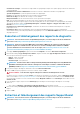Users Guide
Tâches associées
Suppression d'un catalogue de micrologiciels
Informations sur le certificat SSL
Les fichiers de catalogue pour les mises à jour du micrologiciel peuvent être téléchargés à partir du site de support de Dell, de Dell EMC
Repository Manager ou d'un site Web au sein du réseau de votre organisation.
Si vous choisissez de télécharger le fichier de catalogue à partir du site Web au sein du réseau de votre organisation, vous pouvez
accepter ou refuser le certificat SSL. Vous pouvez afficher les détails du certificat SSL dans la fenêtre Informations sur le certificat.
Les informations comprennent la période de validité, l'autorité émettrice et le nom de l'entité pour laquelle le certificat est émis.
REMARQUE : La fenêtre Informations sur le certificat ne s'affiche que si vous créez le catalogue à partir de l'Assistant
Création de ligne de base.
Actions
Accepter Accepte le certificat SSL et vous permet d'accéder au site Web.
Annuler Ferme la fenêtre Informations sur le certificat sans accepter le certificat SSL.
Mise à jour d’un catalogue de firmwares
Les catalogues de firmwares existants peuvent être mis à jour à partir du site Dell.com ou à l’aide des fichiers DUP (Dell Update Packages,
packages de mise à jour Dell) disponibles dans le partage réseau.
Pour mettre à jour un catalogue de firmwares :
1. Sur la page Gestion de catalogue, sélectionnez un catalogue.
2. Cliquez sur le bouton Rechercher les mises à jour qui est situé dans le volet de droite de la page Gestion de catalogue.
3. Cliquez sur OUI.
Si le catalogue sélectionné était un catalogue de firmwares en ligne, il est remplacé par la version la plus à jour disponible sur le site
Dell.com. Pour les catalogues de firmwares des réseaux locaux, tous les firmwares récents disponibles sur le site partagé sont pris en
compte dans le calcul de la conformité de ligne de base.
Modification du catalogue de micrologiciels
1. Sur la page Gestion du catalogue, cochez la case correspondant au catalogue.
Les détails du catalogue de micrologiciels s'affichent dans le volet de droite <nom de catalogue>.
2. Cliquez sur Modifier dans le volet de droite.
3. Dans la boîte de dialogue Modifier le catalogue de micrologiciels, modifiez les propriétés.
Les propriétés que vous ne pouvez pas modifier sont grisées. Pour en savoir plus sur les définitions de champ, voir Création d’un
catalogue de micrologiciels à l’aide de Dell.com et Création d’un catalogue de micrologiciels à l’aide d’un réseau local.
4. Saisissez l’Adresse de partage et le Chemin d’accès au fichier du catalogue, le lien Tester maintenant s’affiche. Pour valider
une connexion au catalogue, cliquez sur Tester maintenant. Si la connexion au catalogue est établie, le message Connection
Successful (Connexion réussie) s’affiche. Si la connexion à l’adresse de partage ou au chemin d’accès au fichier de catalogue
échoue, le message d’erreur Connection to path failed (Échec de la connexion au chemin d’accès) s’affiche. Il s’agit d’une
étape facultative.
5. Dans le champ Mise à jour du catalogue, sélectionnez Manuellement ou Automatiquement.
Si le champ Mise à jour du catalogue est défini sur Automatiquement, sélectionnez Tous les jours ou Toutes les semaines
comme fréquence de mise à jour et saisissez l’heure au format 12 heures.
6. Cliquez sur Terminer.
Une tâche est créée et exécutée immédiatement. L'état de la tâche est indiqué dans la colonne EMPLACEMENT DE LA
LOGITHÈQUE de la page Gestion du catalogue.
Suppression d'un catalogue de micrologiciels
1. Sur la page Gestion du catalogue, cochez la case correspondant au catalogue, puis cliquez sur Supprimer.
Gestion du micrologiciel de périphérique
57